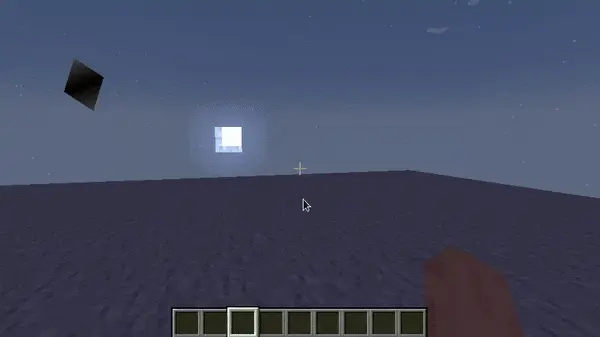WARNING
Although Minecraft is built using OpenGL, as of version 1.17+ you cannot use legacy OpenGL methods to render your own things. Instead, you must use the new BufferBuilder system, which formats rendering data and uploads it to OpenGL to draw.
Per riassumere, devi usare il sistema di rendering di Minecraft, o crearne uno tuo che usa GL.glDrawElements().
Questa pagina tratterà le basi del rendering usando il nuovo sistema, presentando terminologia e concetti chiave.
Anche se molto del rendering in Minecraft viene astratto attraverso i vari metodi DrawContext, e probabilmente non ti servirà toccare nulla di quel che viene menzionato qui, è comunque importante capire le basi di come funziona il rendering.
Il Tessellator
Il Tessellator è la principale classe usata per renderizzare le cose in Minecraft. È un singleton, cioè solo un'istanza è presente in gioco. Puoi ottenere l'istanza usando Tessellator.getInstance().
Il BufferBuilder
Il BufferBuilder è la classe usata per formattare e caricare i dati di rendering su OpenGL. Viene usata per creare un buffer, che viene caricato su OpenGL per essere disegnato.
Il Tessellator viene usato per creare un BufferBuilder, che viene usato per formattare e caricare i dati di rendering su OpenGL.
Inizializzare il BufferBuilder
Prima di poter scrivere al BufferBuilder, devi inizializzarlo. Questo viene fatto usando Tessellator#begin(...), che accetta un VertexFormat e una modalità di disegno e restituisce un BufferBuilder.
Formati dei Vertici
Il VertexFormat definisce gli elementi che includiamo nel nostro buffer di dati e precisa come questi elementi debbano essere trasmessi a OpenGL.
I seguenti elementi VertexFormat sono disponibili:
| Elemento | Formato |
|---|---|
BLIT_SCREEN | { position (3 floats: x, y and z), uv (2 floats), color (4 ubytes) } |
POSITION_COLOR_TEXTURE_LIGHT_NORMAL | { position, color, texture uv, texture light (2 shorts), texture normal (3 sbytes) } |
POSITION_COLOR_TEXTURE_OVERLAY_LIGHT_NORMAL | { position, color, texture uv, overlay (2 shorts), texture light, normal (3 sbytes) } |
POSITION_TEXTURE_COLOR_LIGHT | { position, texture uv, color, texture light } |
POSITION | { position } |
POSITION_COLOR | { position, color } |
LINES | { position, color, normal } |
POSITION_COLOR_LIGHT | { position, color, light } |
POSITION_TEXTURE | { position, uv } |
POSITION_COLOR_TEXTURE | { position, color, uv } |
POSITION_TEXTURE_COLOR | { position, uv, color } |
POSITION_COLOR_TEXTURE_LIGHT | { position, color, uv, light } |
POSITION_TEXTURE_LIGHT_COLOR | { position, uv, light, color } |
POSITION_TEXTURE_COLOR_NORMAL | { position, uv, color, normal } |
Modalità di Disegno
La modalità di disegno definisce come sono disegnati i dati. Sono disponibili le seguenti modalità di disegno:
| Modalità di Disegno | Descrizione |
|---|---|
DrawMode.LINES | Ogni elemento è fatto da 2 vertici ed è rappresentato come una linea singola. |
DrawMode.LINE_STRIP | Il primo elemento richiede 2 vertici. Elementi addizionali vengono disegnati con un solo nuovo vertice, creando una linea continua. |
DrawMode.DEBUG_LINES | Simile a DrawMode.LINES, ma la linea è sempre esattamente larga un pixel sullo schermo. |
DrawMode.DEBUG_LINE_STRIP | Come DrawMode.LINE_STRIP, ma le linee sono sempre larghe un pixel. |
DrawMode.TRIANGLES | Ogni elemento è fatto da 3 vertici, formando un triangolo. |
DrawMode.TRIANGLE_STRIP | Inizia con 3 vertici per il primo triangolo. Ogni vertice aggiuntivo forma un nuovo triangolo con gli ultimi due vertici. |
DrawMode.TRIANGLE_FAN | Inizia con 3 vertici per il primo triangolo. Ogni vertice aggiuntivo forma un triangolo con il primo e l'ultimo vertice. |
DrawMode.QUADS | Ogni elemento è fatto da 4 vertici, formando un quadrilatero. |
Scrivere al BufferBuilder
Una volta che il BufferBuilder è inizializzato, puoi scriverci dei dati.
Il BufferBuilder permette di costruire il nostro buffer, un vertice dopo l'altro. Per aggiungere un vertice, usiamo il metodo buffer.vertex(matrix, float, float, float). Il parametro matrix è la matrice di trasformazione, che discuteremo più dettagliatamente in seguito. I tre parametri float rappresentano le coordinate (x, y, z) della posizione del vertice.
Questo metodo restituisce un costruttore di vertice, che possiamo usare per specificare informazioni addizionali per il vertice. È cruciale seguire l'ordine del nostro VertexFormat definito quando aggiungiamo questa informazione. Se non lo facciamo, OpenGL potrebbe non interpretare i nostri dati correttamente. Dopo aver finito la costruzione di un vertice, se vuoi puoi continuare ad aggiungere altri vertici e dati al buffer.
Importante è anche capire il concetto di culling. Il culling è il processo con cui si rimuovono facce di una forma 3D che non sono visibili dalla prospettiva dell'osservatore. Se i vertici per una faccia sono specificati nell'ordine sbagliato, la faccia potrebbe non essere renderizzata correttamente a causa del culling.
Cos'è una Matrice di Trasformazione?
Una matrice di trasformazione è una matrice 4x4 che viene usata per trasformare un vettore. In Minecraft, la matrice di trasformazione sta solo trasformando le coordinate che diamo nella chiamata del vertice. Le trasformazioni possono scalare il nostro modello, muoverlo e ruotarlo.
A volte viene chiamata anche matrice di posizione, o matrice modello.
Solitamente è ottenuta dalla classe MatrixStack, che può essere ottenuta attraverso l'oggetto DrawContext:
java
drawContext.getMatrices().peek().getPositionMatrix();1
Renderizzare una Striscia di Triangoli
Spiegare come scrivere al BufferBuilder è più semplice con un esempio pratico. Immaginiamo di voler renderizzare qualcosa usando la modalità di disegno DrawMode.TRIANGLE_STRIP e il formato vertice POSITION_COLOR.
Disegneremo vertici nelle seguenti posizioni sul HUD (in ordine):
txt
(20, 20)
(5, 40)
(35, 40)
(20, 60)1
2
3
4
2
3
4
Questo dovrebbe darci un diamante carino - siccome stiamo usando la modalità di disegno TRIANGLE_STRIP, il renderizzatore eseguirà i seguenti passaggi:
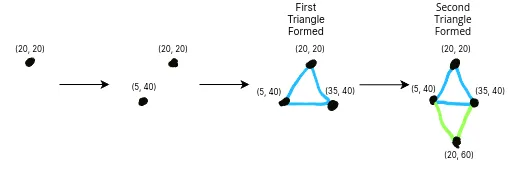
Siccome stiamo disegnando sulla HUD in questo esempio, useremo l'evento HudRenderCallback:
java
No lines matched.1
Questo risulta nel seguente disegno sul HUD:
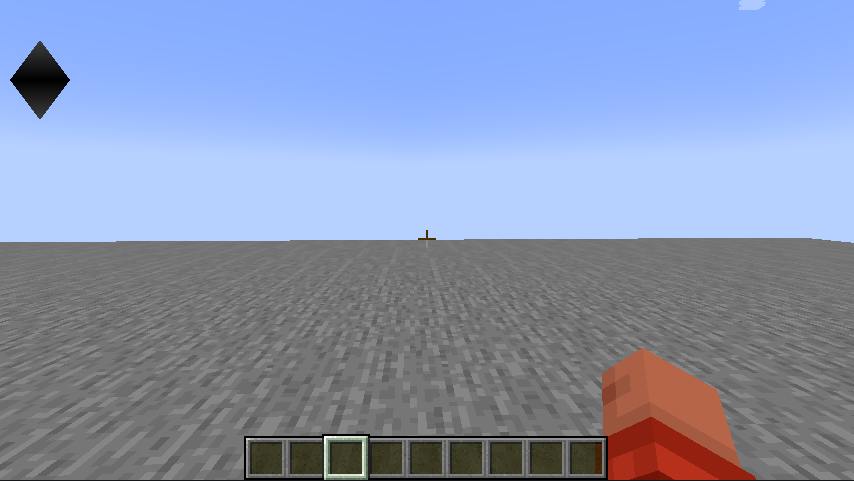
TIP
Prova a giocare coi colori e le posizioni dei vertici per vedere che succede! Puoi anche provare a usare modalità di disegno e formati vertice differenti.
La MatrixStack
Dopo aver imparato come scrivere al BufferBuilder, ti starai chiedendo come trasformare il tuo modello - anche animarlo magari. Qui è dove entra in gioco la classe MatrixStack.
La classe MatrixStack ha i seguenti metodi:
push()- Spinge una nuova matrice sullo stack.pop()- Elimina la matrice in cima allo stack.peek()- Restituisce la matrice in cima allo stack.translate(x, y, z)- Trasla la matrice in cima allo stack.scale(x, y, z)- Scala la matrice in cima allo stack.
Puoi anche moltiplicare la matrice in cima allo stack usando i quaternioni, che tratteremo nella prossima sezione.
Usando l'esempio di prima, possiamo ingrandire e rimpicciolire il nostro diamante usando la MatrixStack e il tickDelta - che è l'"avanzamento" tra il tick di gioco precedente e quello successivo. Chiariremo questo ulteriormente nella pagina Rendering nel HUD.
WARNING
You must first push the matrix stack and then pop it after you're done with it. If you don't, you'll end up with a broken matrix stack, which will cause rendering issues.
Assicurati di spingere lo stack di matrici prima di prendere una matrice di trasformazione!
java
Matrix3x2fStack matrices = drawContext.pose();
// Store the total tick delta in a field, so we can use it later.
totalTickProgress += tickCounter.getGameTimeDeltaPartialTick(true);
// Push a new matrix onto the stack.
matrices.pushMatrix();
// Scale the matrix by 0.5 to make the triangle smaller and larger over time.
float scaleAmount = Mth.sin(totalTickProgress / 10F) / 2F + 1.5F;
// Apply the scaling amount to the matrix.
// We don't need to scale the Z axis since it's on the HUD and 2D.
matrices.scale(scaleAmount, scaleAmount);
// We do not need to manually write to the buffer. DrawContext methods write to GUI buffer in `GuiRenderer` at the end of preparation.
// Pop our matrix from the stack.
matrices.popMatrix();1
2
3
4
5
6
7
8
9
10
11
12
13
14
15
16
17
2
3
4
5
6
7
8
9
10
11
12
13
14
15
16
17
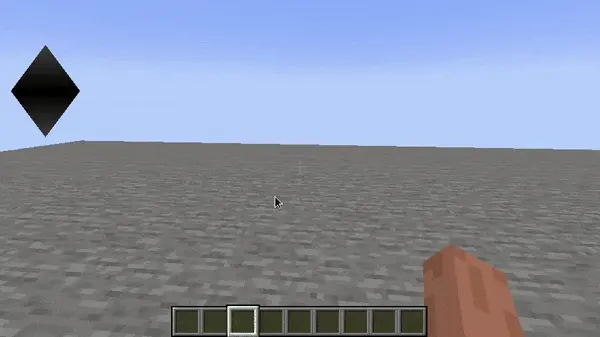
Quaternioni (Cose che Ruotano)
I quaternioni sono un modo di rappresentare rotazioni in uno spazio 3D. Vengono usate per ruotare la matrice in cima al MatrixStack usando il metodo multiply(Quaternion, x, y, z).
Difficilmente dovrai usare una classe Quaternion direttamente, siccome Minecraft fornisce varie istanze Quaternion pre-costruite nella sua classe di utilità RotationAxis.
Immaginiamo di voler ruotare il nostro diamante attorno all'asse z. Possiamo farlo usando il MatrixStack e il metodo multiply(Quaternion, x, y, z).
java
// Lerp between 0 and 360 degrees over time.
float rotationAmount = totalTickProgress / 50F % 360;
matrices.rotate(rotationAmount);
// Shift entire square so that it rotates in its center.
matrices.translate(-20f, -40f);1
2
3
4
5
2
3
4
5
Il risultato è il seguente: